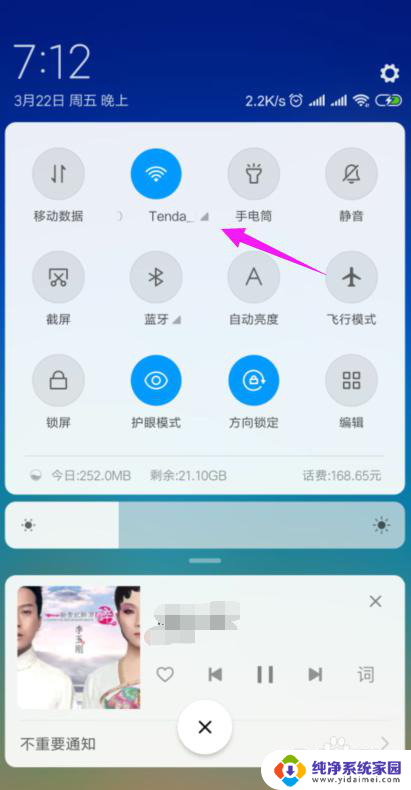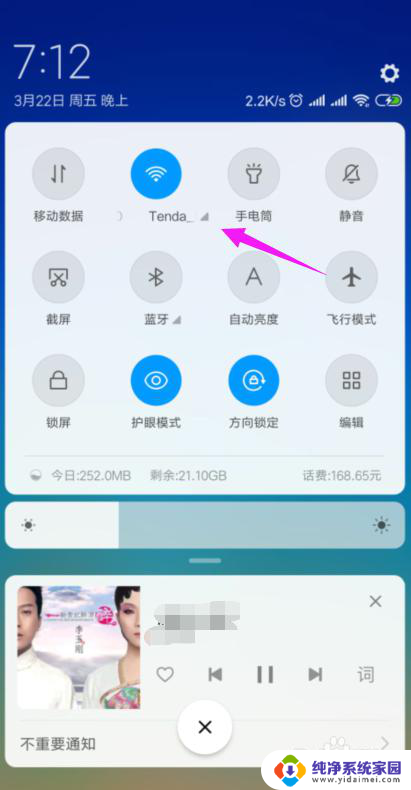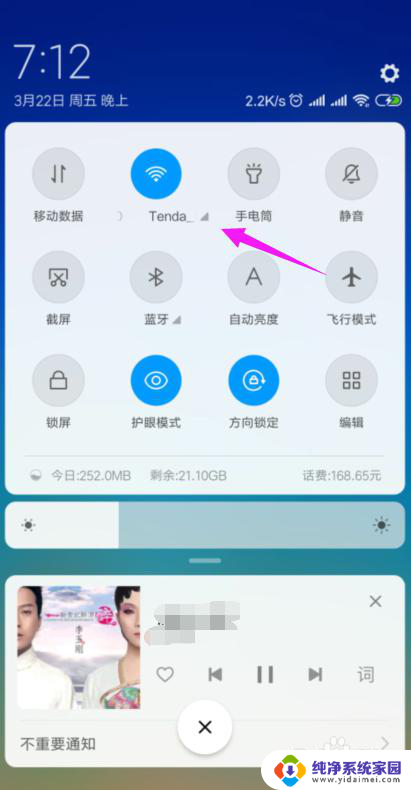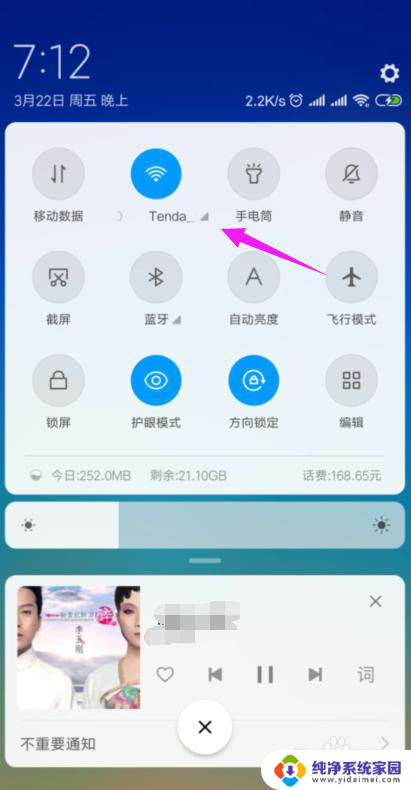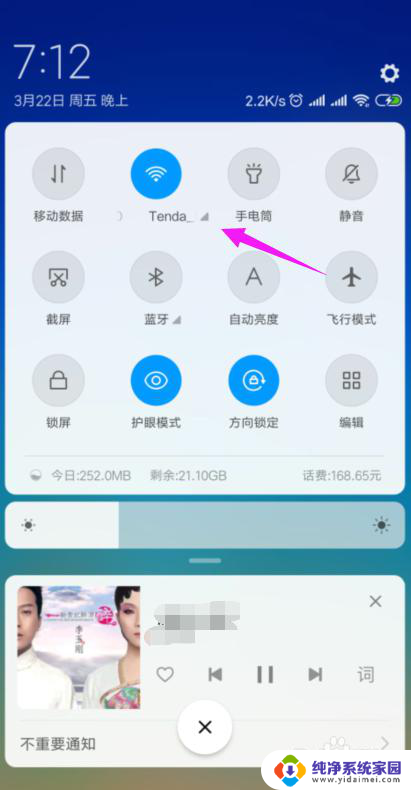wifi已连上但无法上网 家里的wifi连接但无法上网解决方法
wifi已连上但无法上网,随着科技的快速发展,无线网络已经成为我们生活中不可或缺的一部分,有时候我们会遇到一个令人沮丧的问题,那就是家里的WiFi已经成功连接,但却无法上网。这种情况不仅浪费了我们的时间,也给我们的生活带来了不便。为了解决这个问题,我们需要了解一些可能的原因和相应的解决方法。无论是从网络设置到硬件问题,我们都可以通过一系列的步骤来排除故障并重新恢复网络连接。让我们一起来探索一下家里WiFi无法上网的解决方法。
方法如下:
1.我们先将自己的手机连接家里的wifi,如图。
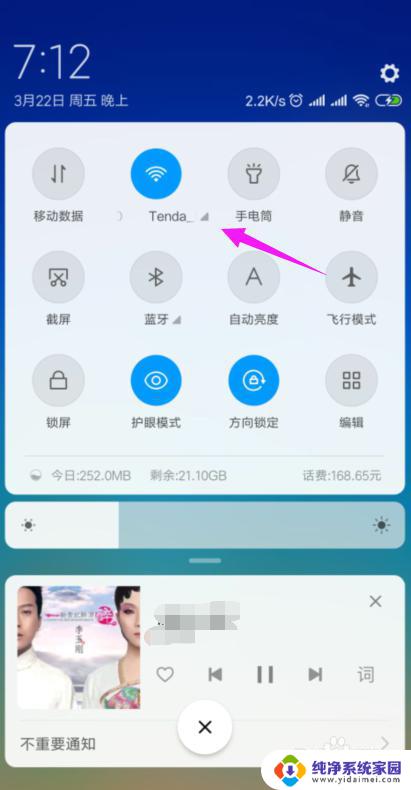
2.接着我们查看下路由器的【LAN IP】,也就是路由器的网关。点手机【设置】中连接的wifi,如图。
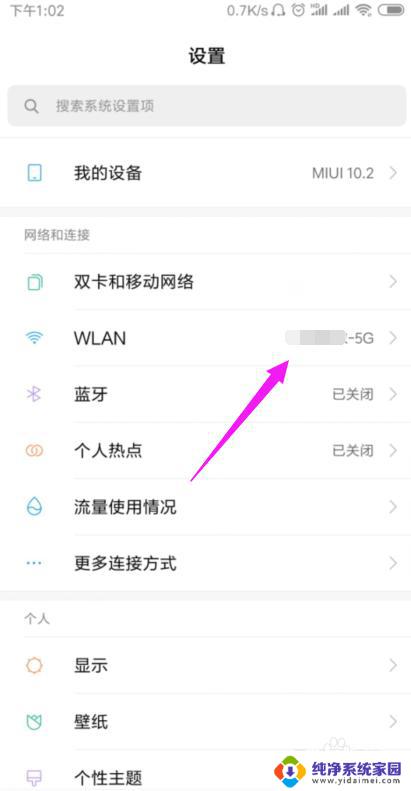
3.接着小编点开【wifi】,如图。
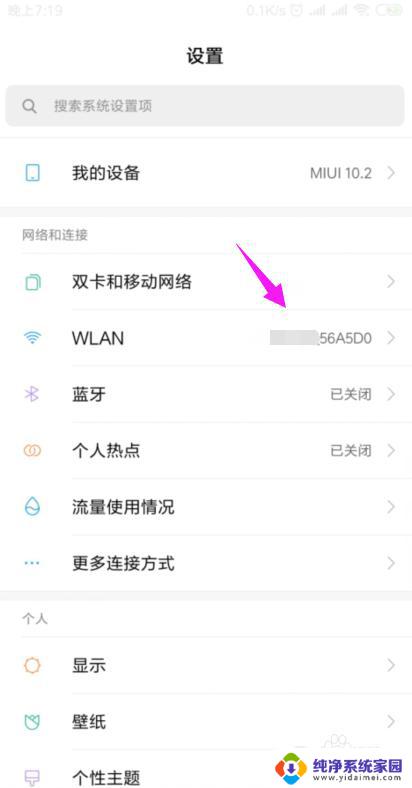
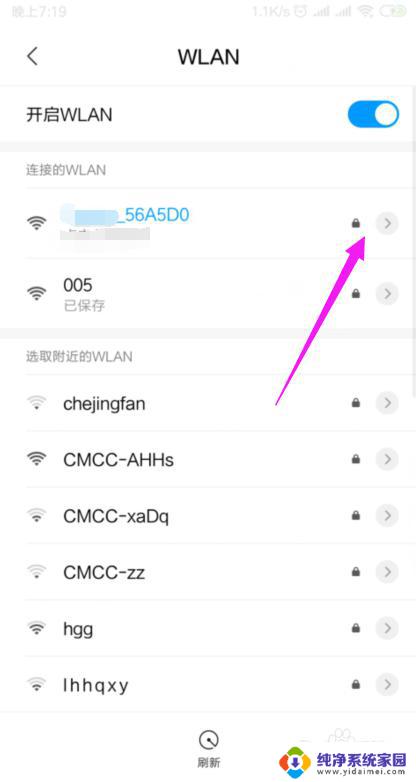
4.我们就可以查看到路由器的网关,如图。
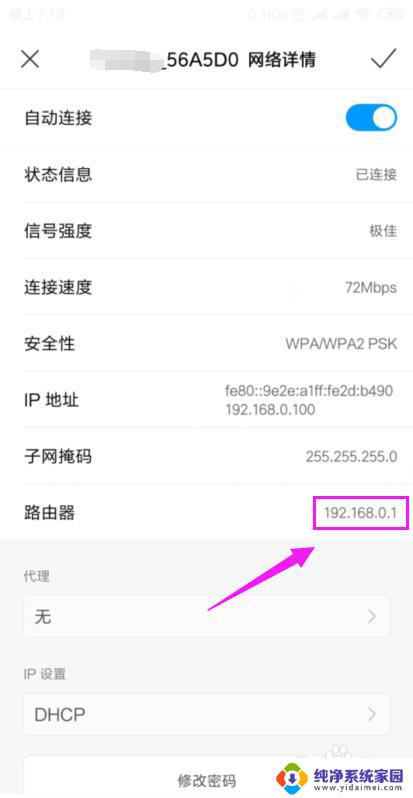
5.我们打开浏览器,在浏览器上输入路由器的网关,如图。

6.因为我们的手机连接到了wifi,所以我们就直接登录到了路由器后台,如图。
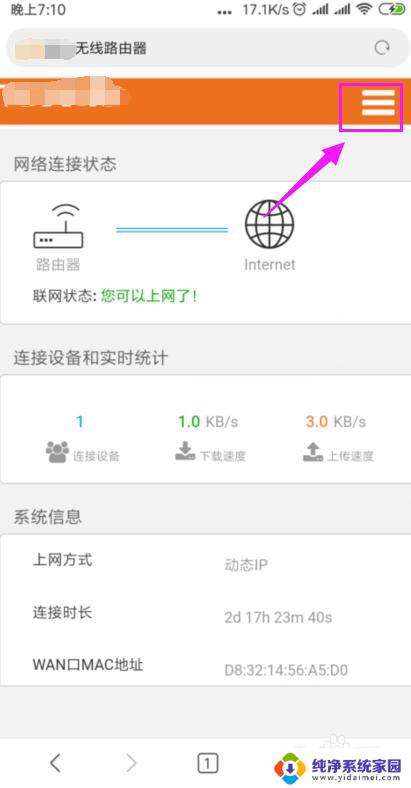
7.我们打开【上网设置】,如图。
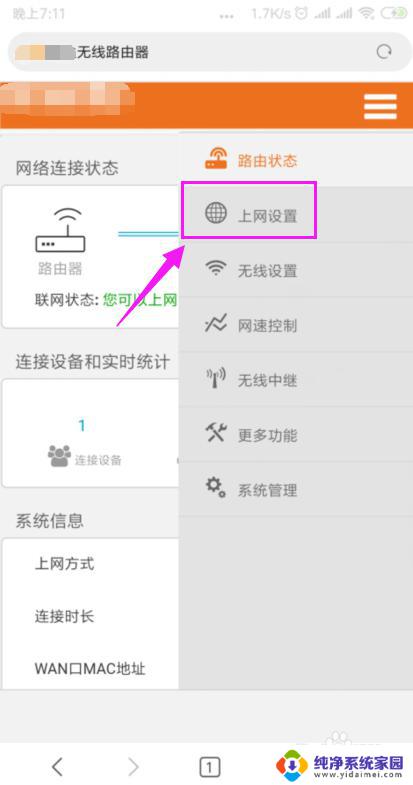
8.这里我们就要确保我们是【动态IP】登录的,如图。
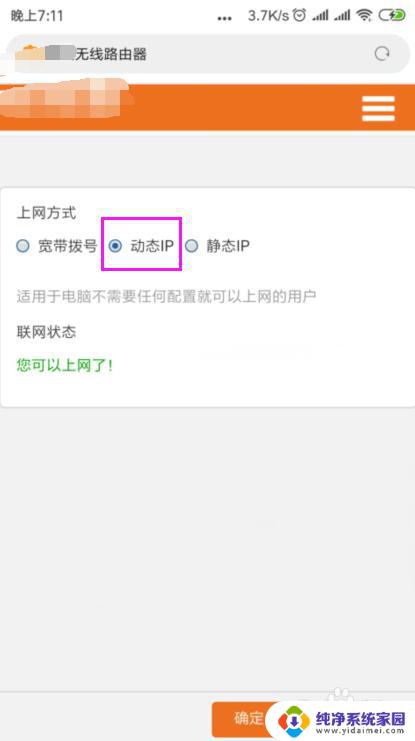
9.接着我们单击开【系统管理】,如图。
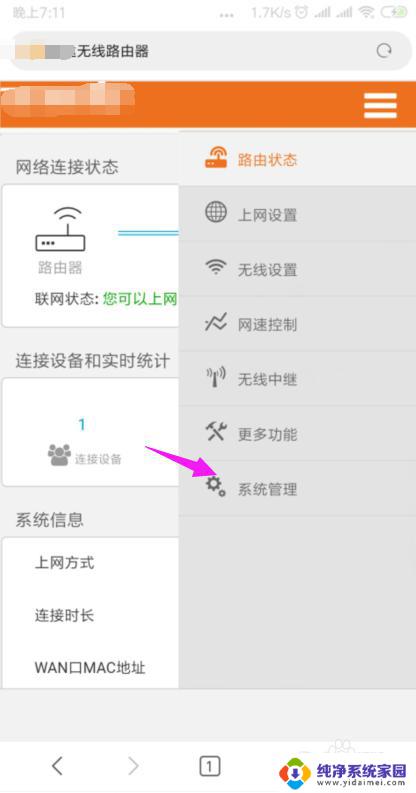
10.我们就要更改下【LAN IP】及【首选DNS】,如图。
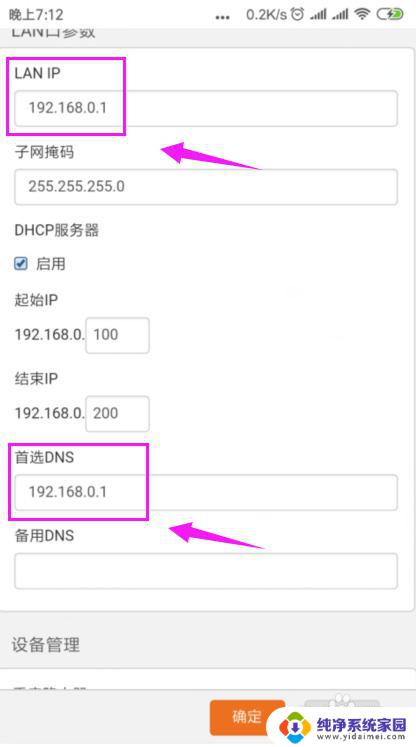
11.最后我们重启下路由器,重新连接下wifi,如图。
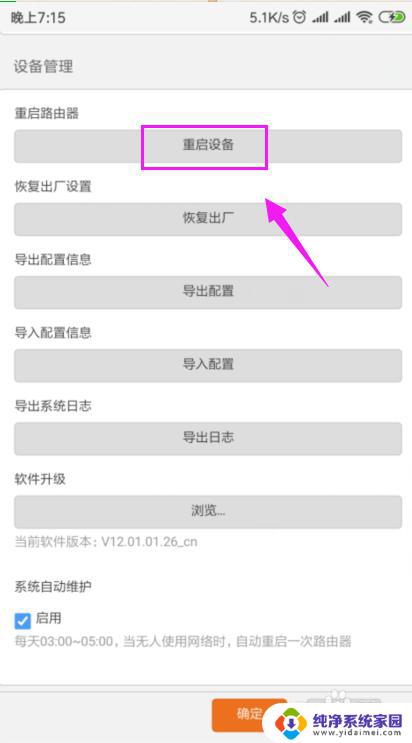
以上是WiFi已连接但无法上网的所有内容,如果还有不清楚的地方,请参考小编提供的步骤进行操作,希望这些能够对大家有所帮助。